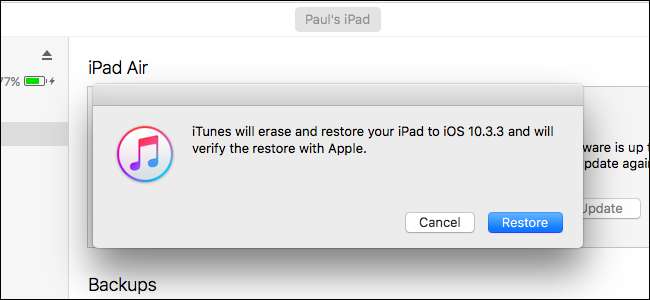
Tehát telepítette az iOS 11 bétát és nos, nem szereted. Nem probléma, mert rögtön visszatérhet az iOS 10-re.
ÖSSZEFÜGGŐ: Az iOS 11 Beta telepítése iPhone vagy iPad eszközére
Ne feledje azonban, hogy ezzel teljesen kitörli a készülékét, ami problémát okozhat. Tegyük fel, hogy nem követte a teljes biztonsági másolat készítésére vonatkozó tanácsainkat, mielőtt az iOS 11 bétaverziójára ugrott volna. Ebben az esetben, ha visszalép az iOS 10-re, akkor egy teljes eszköz törlését nézi, és minden olyan adatot töröl, amelyet nem készített más módon (például az iTunes vagy az iCloud mellett a számítógépére másolt fotókat). .
Ezenkívül függetlenül attól, hogy biztonsági másolatot készített-e az eszközről, amikor az iOS 10-en volt, elvesznek a telefonon végrehajtott bármilyen változás vagy az iOS 11 béta frissítés és a visszagörgetés között létrehozott adatok.
Ha csak tartalék eszközön játszottál az iOS 11 bétaverziójával, az nem olyan nagy baj. Ha valahogy olyan irigylésre méltó helyzetbe került, hogy az iOS 11 bétát telepítette elsődleges eszközére és nem támasztotta alá először, azonban érdemes megfontolni, hogy csak az iOS 11-gyel együtt kell csempésznie az elveszett adatokat.
Végül ez az oktatóanyag csak az iOS 11-ről való visszalépéshez nyújt segítséget béta az iOS 10.3.3-ra, és csak az iOS 11 nyilvános kiadásáig működik. Ezt követően az Apple leállítja a régebbi iOS firmware-verziók aláírását, és nem tudja visszaminősíteni őket.
Ha ezeket az óvintézkedéseket félretesszük, ugorjunk bele a meglehetősen egyszerű visszagörgetési folyamatba.
Amire szükséged van
A mai követéshez csak néhány dologra van szükség. Szüksége lesz eszközére, USB-adatkábelre az eszközhöz, az iTunes naprakész másolatához, és le kell töltenie a készülékéhez megfelelő iPSW fájlt. Az ismeretlenek számára az iPSW fájlok az iOS-eszközök firmware-fájljai. Az iPSW fájl használata eszközének visszaállításához vagy visszaállításához olyan, mint a teljes gyári visszaállítás.
Az alább felsorolt összes fájlt eszközmodell szerint rendezve közvetlenül az Apple tárolja. Csupán a közvetlen linkeket szerveztük a könnyű használat érdekében. Ha készen áll a visszatérésre, töltse le a megfelelő iPSW fájlt eszközére. Nem biztos abban, hogy melyik fájlt töltse le a készülékére? Ellenőrizze a tok számát és használatát ezt az iOS eszközlistát annak megerősítésére, hogy melyik eszközöd van.
iPhone iPSW fájlok:
- iPhone 7
- iPhone 7 Plus
- iPhone 6s
- iPhone 6s Plus
- iPhone 6
- iPhone 6 Plus
- iPhone 5s
- iPhone SE
- iphone 5c
- iPhone 5
iPad iPSW fájlok:
- iPad Pro (12,9 hüvelykes) (2. generáció)
- iPad Pro (12,9 hüvelykes)
- iPad Pro (10,5 hüvelykes)
- iPad Pro (9,7 hüvelykes)
- iPad (9,7 hüvelykes)
- iPad (4. generáció)
- iPad Air 2
- iPad Air
- iPad mini 4
- iPad mini 3
- iPad mini 2
iPod Touch iPSW fájlok:
Miután gondosan megerősítette, hogy melyik iPSW fájlra van szüksége a készülékéhez, töltse le a fájlt a számítógépére, és ugorjon a következő szakaszra.
Az eszköz visszagörgetése az iOS 10 rendszerre
Először is, ha engedélyezte a „Find My iPhone” funkciót iPhone vagy iPad készülékéhez először ki kell kapcsolnia ezt a funkciót. Ezt magától az iPhone-tól vagy iPad-től kell megtennie. Menjen a Beállítások> [Your Name]> iCloud> Find My iPhone vagy Find My iPad elemre, és ellenőrizze, hogy a funkció ki van-e kapcsolva.
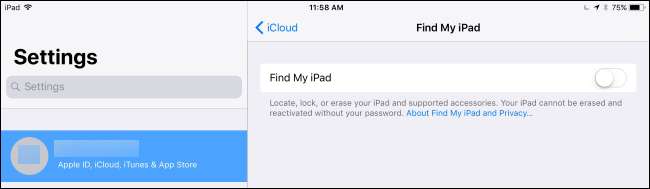
Ha az iPSW fájl a kezében van, csatlakoztassa az iOS-eszközt az USB-kábellel a számítógépéhez vagy a Mac-hez, és indítsa el az iTunes programot. Az iTunes belsejében kattintson a készülék ikonjára (amely a bal felső sarokban található, és az alábbi képernyőképen kiemelve van).
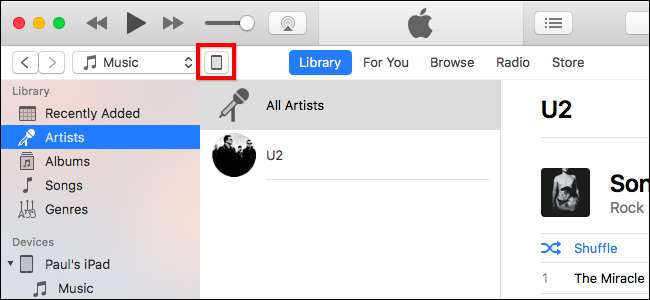
Az eszköz „Összefoglaló” oldalán (az alapértelmezett nézet) keresse meg az Összegzés panel „Visszaállítás [Device Name]…” gombját. Tartsa nyomva az Option (Mac) vagy a Shift billentyűt (Windows), majd kattintson a gombra. te kell nyomja meg a billentyűzet gombot, miközben rákattint a gombra, hogy betöltse a fájlböngészőt egy egyéni visszaállítási fájl kiválasztásához. Ha nem, akkor az iTunes csak az Ön által készített helyi biztonsági mentések közül választhat.

Amikor rákattint a Visszaállítás gombra, Ön szokás a rendszer kéri, hogy készítsen biztonsági másolatot a készülékről, vegye le róla az adatokat, vagy bármilyen módon figyelmeztesse. A vélelem az, hogy mivel ismeri ezt a szuper titkos kulcskombinációt, tudja, hogy mit csinál.
A megjelenő fájlböngészőben keresse meg eszközének iPSW fájlját a letöltés mentési helyén. Jelölje ki (ellenőrizze, hogy ha több eszközzel rendelkezik, akkor válassza ki a megfelelőt ahhoz az eszközhöz, amelyet éppen töröl és visszaállít), majd kattintson a „Megnyitás” gombra a folyamat elindításához.

Kattintson a „Visszaállítás” gombra az iPhone vagy iPad tartalmának folytatásához és törléséhez.
Ha helyette hibaüzenetet lát, valószínűleg rossz iPSW fájlt töltött le eszközére.
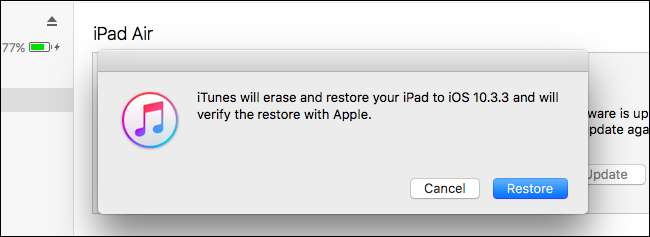
Ha rákattint a „Visszaállítás” gombra, itt az indulási idő: az iOS-eszközét töröljük, és az iOS szoftvert az iOS 11 Beta verzióról az iOS 10.3.3-ra cseréljük. Amikor a folyamat befejeződött, az eszköz biztonsági másolatot készít, mintha csak most kapcsolta volna be először, üdvözlő képernyő és minden más. Ezen a ponton vagy elkezdheti az iOS 10 teljesen friss másolatát, vagy átmásolhatja a régi iOS 10 biztonsági másolatot (ha készített ilyet) az iTunes vagy az iCloud alkalmazásból.

Ha biztonsági másolatot készített az iTunes alkalmazásban, az iTunes megkérdezi, hogy vissza akarja-e állítani a biztonsági másolatot az eszközére, miután befejezte az iOS 10 telepítését. Válassza ki a biztonsági másolatot, és kattintson a „Folytatás” gombra.
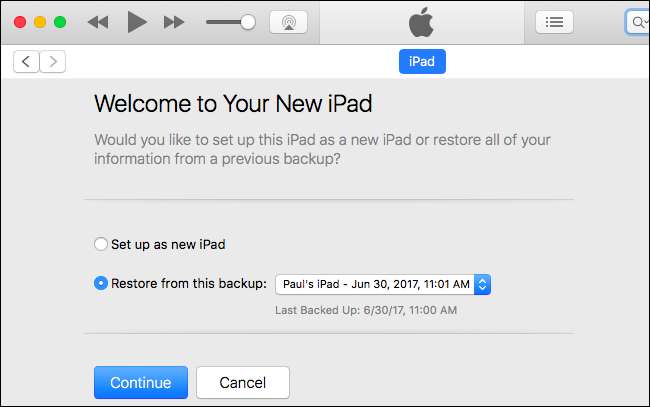
Ezen a ponton, legyen az új telepítés vagy a régi iOS 10 biztonsági mentés visszaállítása, visszatér az iOS 10-re, és ott tartózkodhat, amíg csak akar. Valószínűleg azonban érdemes frissíteni iOS 11-re, amikor a végleges, stabil verzió 2017-ben később megjelenik.







